微课本身就是一种讲解知识的方式之一,通过微课,我们不仅能够直观地展示知识点,还能与观众建立更亲密的联系,提升教学效果。很多创作者不清楚真人出镜的微课怎么制作,其实利用万兴喵影的屏幕录制功能就可以轻松完成,下面就来详细讲解下真人出镜的微课怎么制作及详细操作步骤。
在制作微课之前,我们首先要明确教学目标和教学内容,这样就有助于我们更好地去规划微课的结构和节奏,确保观众能够在短时间内获取到有用的信息。而在明确目标的时候,我们也要考虑观众的需求和兴趣点,让微课内容能够更具吸引力和实用性。
真人出镜的微课怎么制作呢?明确目标之后,就可以对课程进行录制了,这种时候我们就可以利用万兴喵影的屏幕录制功能来完成。比如:
步骤1:下载启动软件
需要我们前往万兴喵影的官方网站中,点击“免费下载”的选项,下载并安装该软件,下载成功后,点击启动软件,并点击“新建项目”即可进入新的页面中。
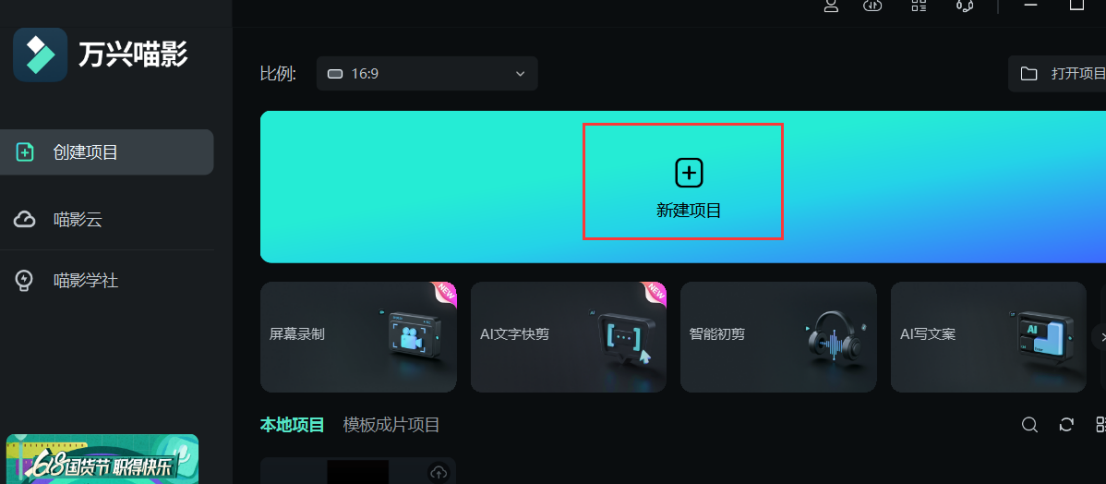
步骤2:开始录制
在万兴喵影的界面中,点击“录制”的按钮,在弹出的下拉菜单中点击“录制电脑屏幕”,系统会自动跳转到屏幕录制的界面中,就可以进行以下操作了:
设置录制区域摄像头麦克风等参数根据需要,我们可以选择全屏、自定义或者目标窗口,同时开启摄像头真人出镜,就可以录制真人出镜的微课。
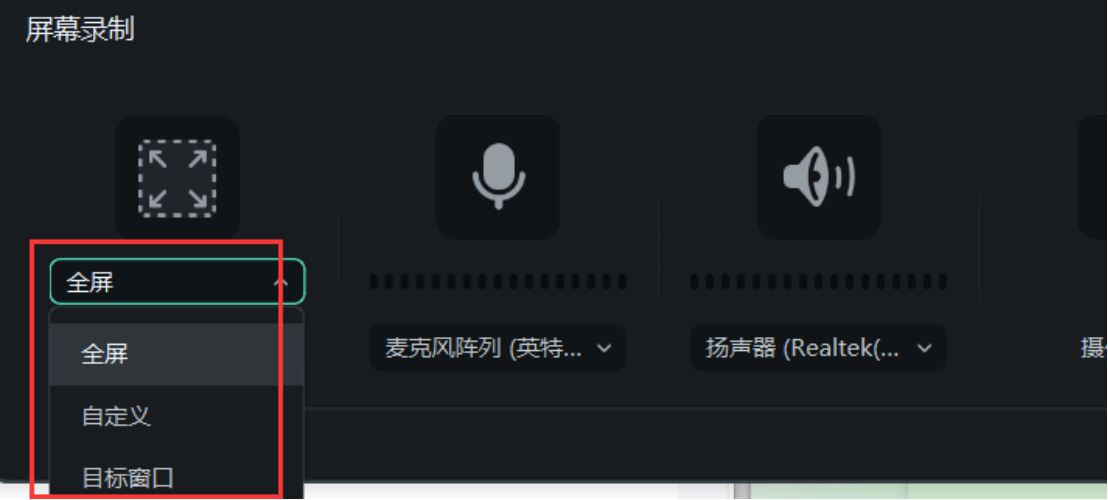
调整摄像头位置和角度,确保画面清晰自然,同时注意声音质量和音量大小,确保能够清晰地听到我们的讲解。点击“红色”按钮就可以开启屏幕录制的操作了,微课录制完成之后,直接使用快捷键“F9”就可以结束屏幕录制的操作。
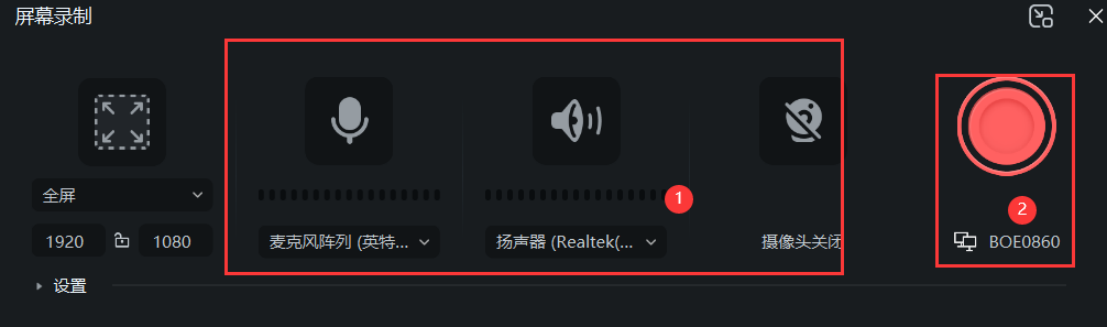
而录制完成后的文件,也会自动保存在万兴喵影“我的素材”界面中。
将录制完成的微课视频拖拽到下方时间轴后,也可以对录制的视频进行编辑处理。比如:
1.分割
通过分割,可以删除视频中多余的部分,双击时间轴中的视频后,拖动小剪刀的图标,就可以选择分割位置并点击了。点击分割出的片段,选择“删除”的按钮即可删除。
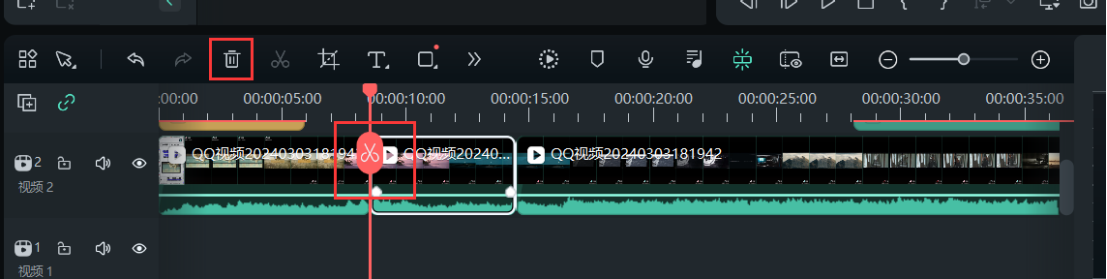
2.声音降噪
双击时间轴中的视频,在右侧编辑面板中,点击“音频”的按钮,下拉页面后,就可以看到降噪的工具,比如AI人声增强、普通降噪等等。拖动滑杆调整即可对录制的视频进行降噪处理。
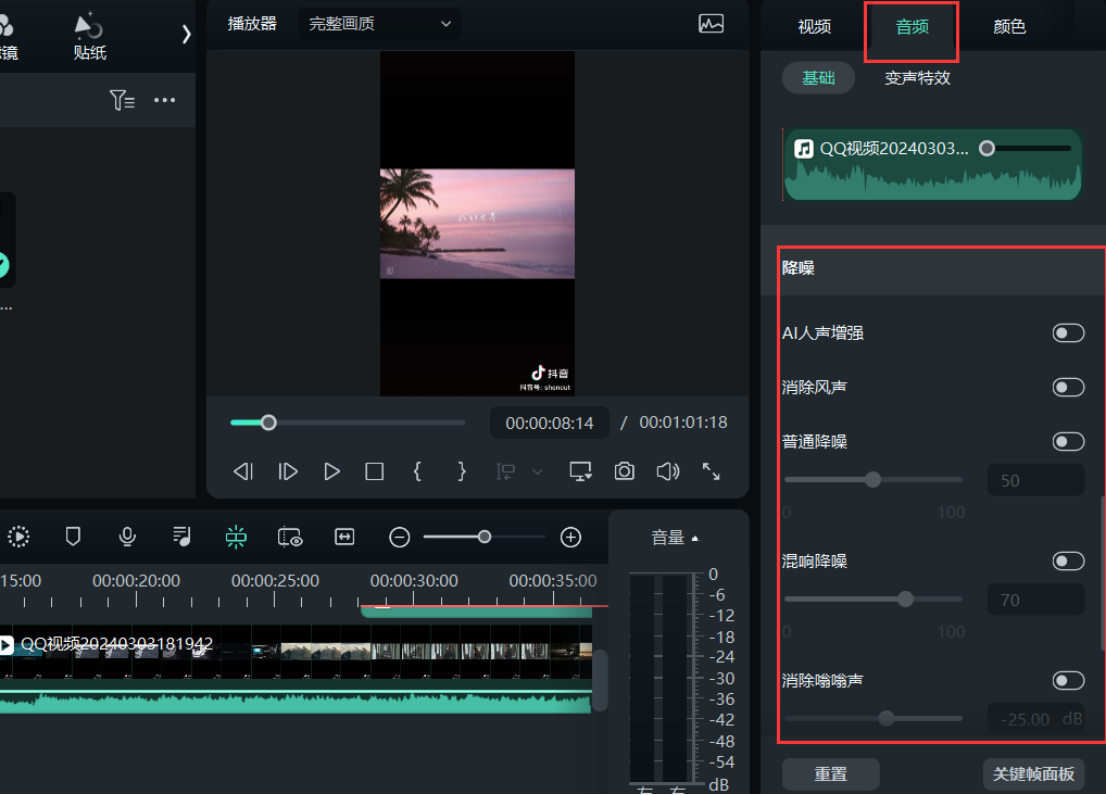
3.导出
视频处理完成后,点击“导出”的按钮,就可以保存视频,并解决真人出镜的微课视频怎么制作的问题。
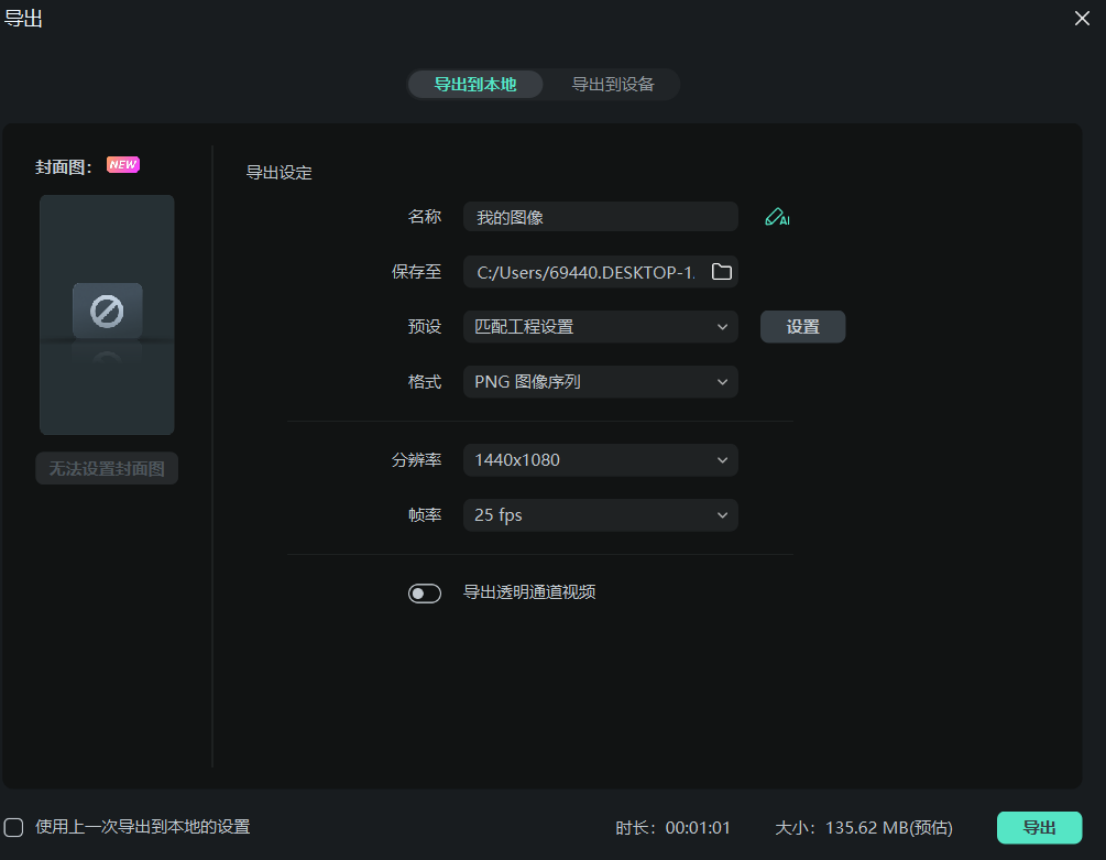
以上就是真人出镜的微课视频怎么制作的教程,如果你想要快速地完成微课制作,利用万兴喵影的屏幕录制工具就可以轻松完成。






